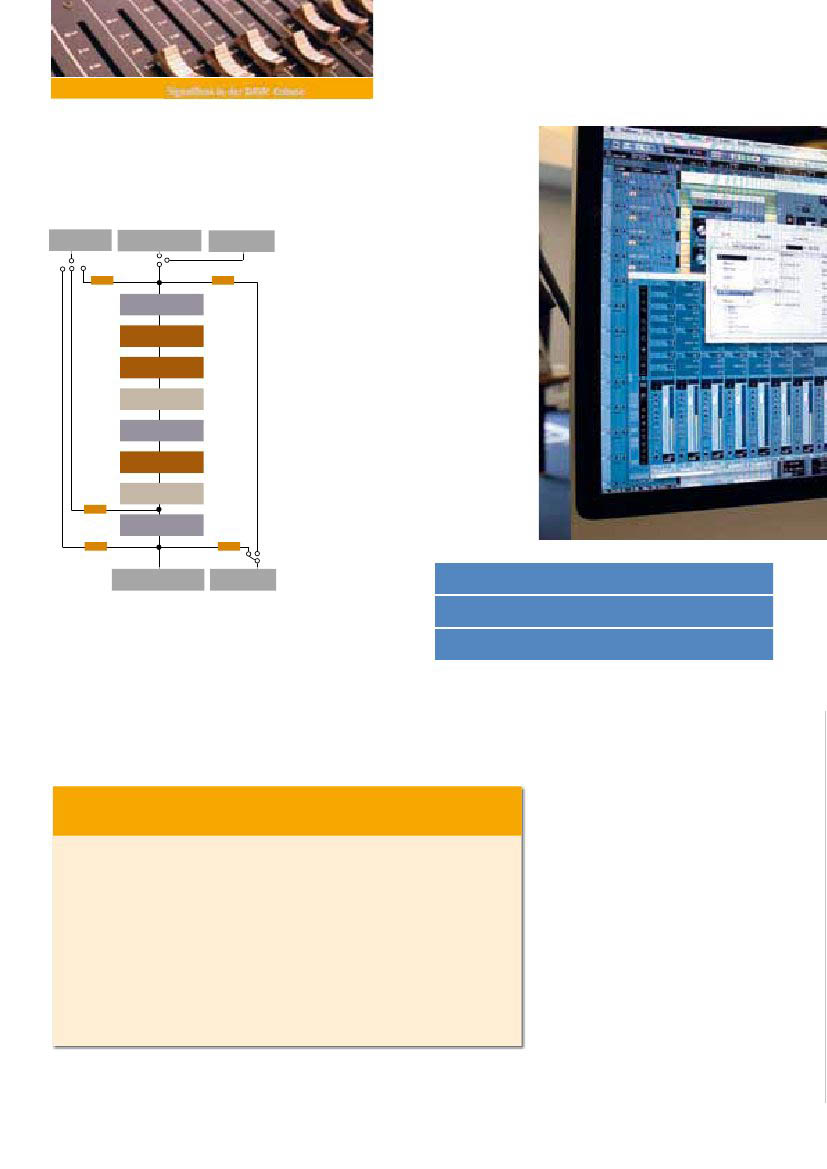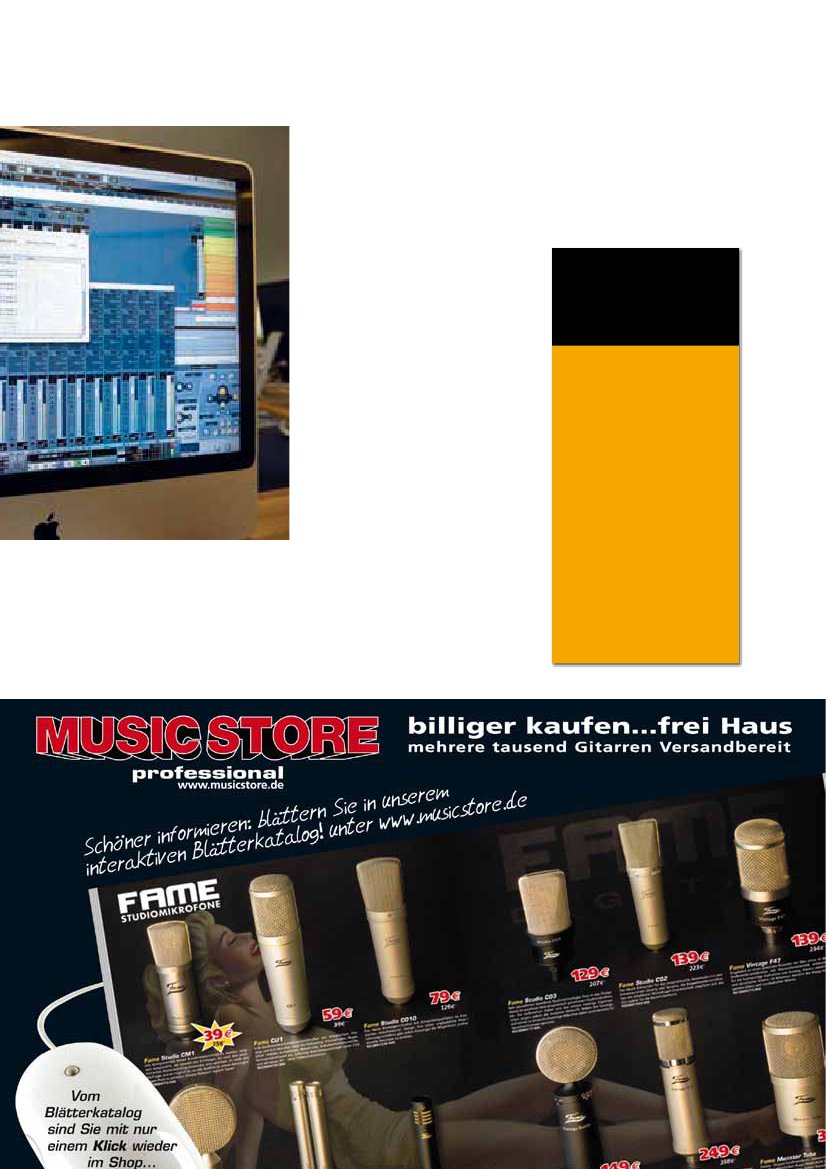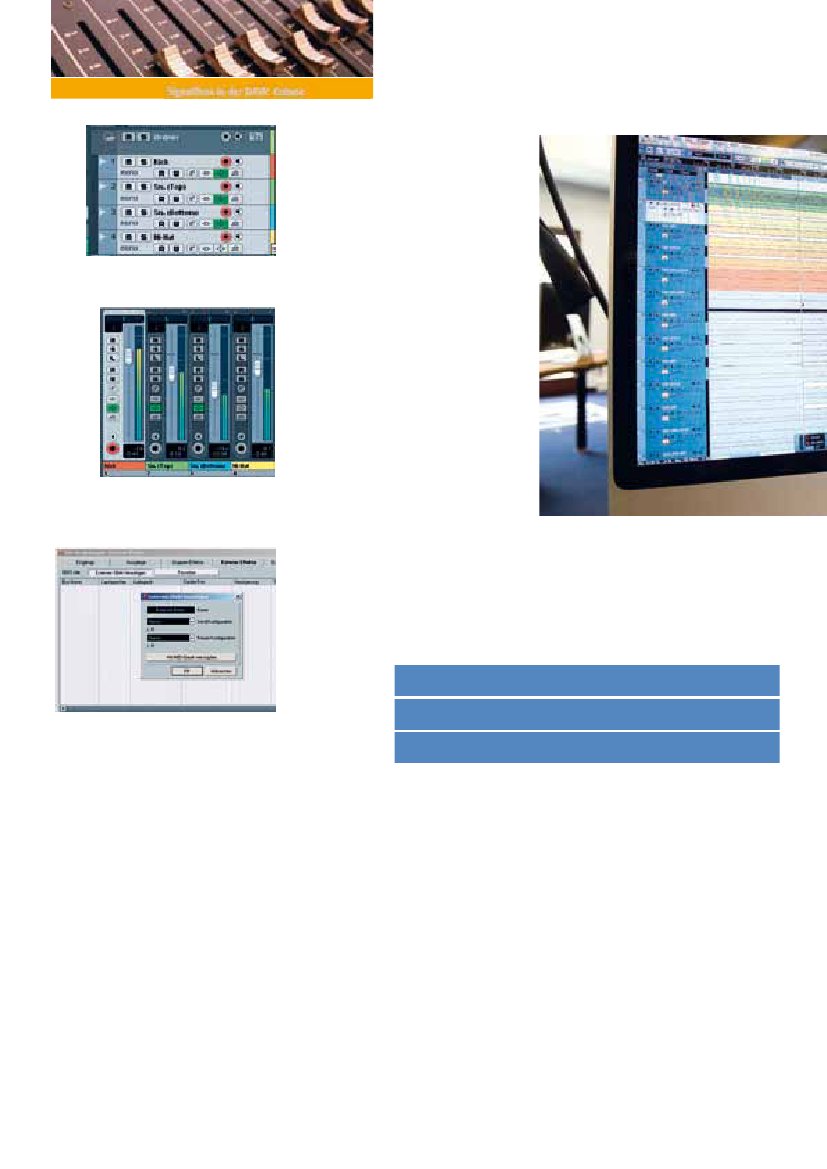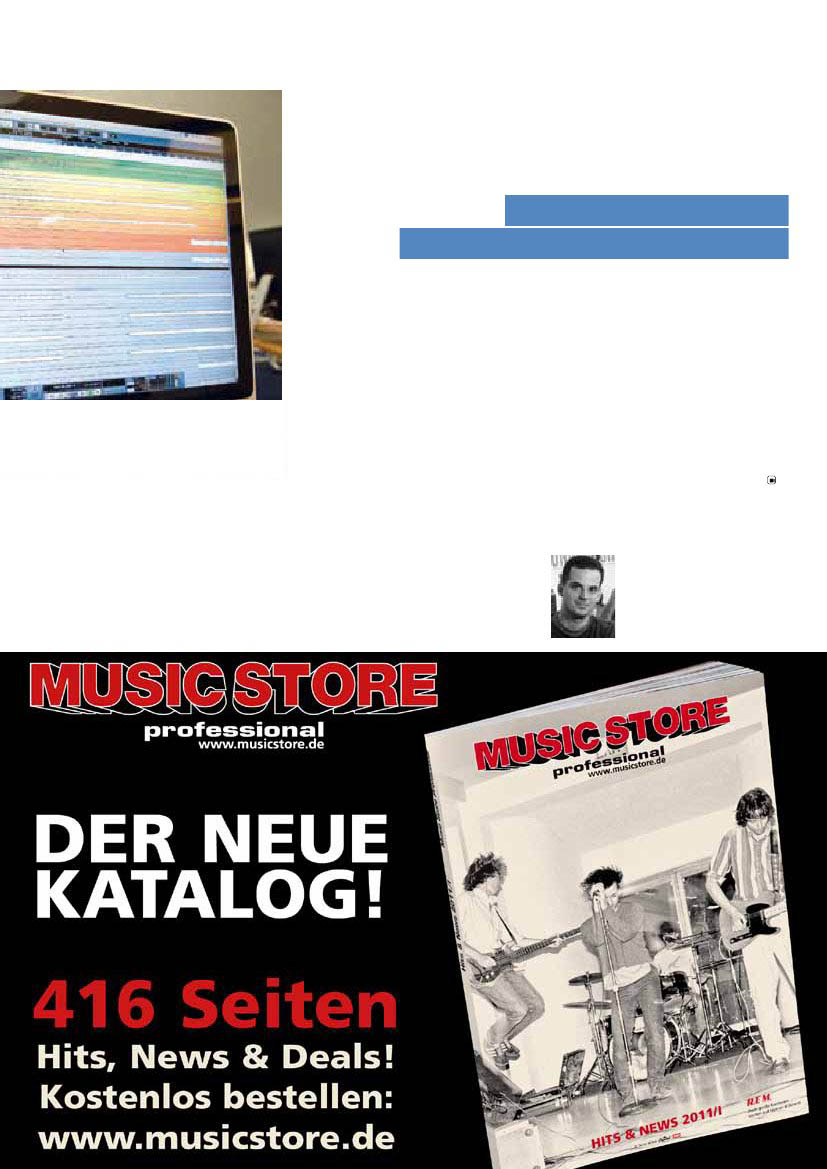recording
MIXDOWN
© PPVMEDIEN 2009
Signalfluss in der DAW: Cubase
Durchblick
D E N D I G I TA L E N S I G N A L F L U S S S T R U K T U R I E R E N U N D E R F O LG R E I C H A B M I S C H E N .
Der Cubase-
ROUTING IM RECHNER
zu mischen. Wir erklären sie euch hier anhand der DAW-Software Cubase.
Wer den Signalfluss nicht durchschaut, läuft Gefahr, Ressourcen nicht zu nutzen, Signale
in Sackgassen zu schicken oder schlicht Zeit und Geld zu vergeuden. Genau wie in der
Foto/Montage: Wilschewski
Analogregie gibt es auch auf digitaler Ebene Signalfluss-Strategien, um kreativ und effektiv
60
recording magazin 6/09
© PPVMEDIEN 2009
Sicher, man kann bei der Arbeit am Song zu guten
Ergebnissen gelangen, wenn man intuitiv und per
Trial-and-Error-Methode zu Werke geht – es macht
natürlich aber viel mehr Sinn, sich zumindest ein
grundlegendes Verständnis von der Technik des
verwendeten Gerätes/der Software zu verschaf-
fen. Nur so bleibt ihr in allen Situationen Herr der
Lage. Zwar hat man bei der Arbeit in einer DAW-
Software nicht mit Patchbay-Kabelsalat oder der
Komplexität von Inline-Pulten zu kämpfen; trotz-
dem lohnt es, sich etwas eingehender mit dem
Thema Signalfluss auseinanderzusetzen. Schon
um sicherzustellen, dass immer genau die Sounds
ertönen, die angedacht waren, und um auf jeden
Fall dem schlimmsten Tontechniker-Alptraum
schlechthin vorzubeugen: der Stille.
www.recmag.de
61
recording
MIXDOWN
© PPVMEDIEN 2009
Signalfluss in der DAW: Cubase
Audiokanal
VU Meter
Channel Input
Aufnahme
Pre
PFL
Phase & Trim
Insert 1 - 6
EQ
Pre Aux Sends, Studio Sends
Level & Mute
Insert 7-8
Post Aux Sonds, studio Sends
Post 1
Pan
Post 2
AFL
Channel Output
Abhör-Bus
Schematische Darstellung des Signalflusses in
einem Audiokanal im Cubase-Mischer.
Eine Frage sollte man sich bei der
Arbeit mit dem AudioSequencer als
erstes stellen:
In welcher Reihenfolge
werden die einzelnen Stufen der Software
durchlaufen? Wer sich hierüber klar wird,
kann nicht nur gezielt auf bestimmte Sounds
hinarbeiten, sondern spart überdies viel Zeit
(und so im Ernstfall womöglich Geld). Der
Signalfluss kann innerhalb aktueller DAW
Programme vom Anwender ausgiebig selbst
gestaltet werden. Um hierbei den Überblick
zu behalten, empfiehlt es sich, die Software
Oberfläche zu strukturieren und so für den
Mixdown vorzubereiten. Am Beispiel von
Steinbergs Cubase lässt sich gut erläutern,
welche Schritte möglich und sinnvoll sind:
(1) Namen und Farben:
Absolute Pflicht
ist die sinnvolle Benennung der einzelnen
Spuren und Kanäle. Wer zum Beispiel statt des
Namens „Open HiHat“ mit Bezeichnungen wie
„Kanal XY“ arbeitet, muss sich nicht wundern,
wenn im Mixdown plötzlich (und vermeint
lich unerklärlicherweise) der Gesangshall auf
den Drums liegt. Um schnelle Orientierung zu
gewährleisten, können die MixerKanäle von
Cubase außerdem einge
färbt werden. Oft bietet
es sich an, hier Gruppen
zu bilden. Zum Beispiel:
Drums blau, Vocals gelb
und so weiter. Dabei sollte
man bedenken, dass die
Anordnung der Spuren im
Projektfenster derjenigen im Mixer entspricht.
Insofern gilt es, die einzelnen Spuren bereits im
Projektfenster adäquat anzuordnen, also etwa
die OverheadSpuren nebeneinander zu positi
onieren, um unnötiges Scrollen zu vermeiden.
lasse
Formate) vo
Prinzipiell kann jedes Audiosignal
vom Mixer auf den Sidechain-Bus
eines VST3-PlugIns geroutet werden.
(2) Gruppen:
Instrumentengruppen kön
nen in Ordnerspuren zusammengefasst wer
den. Das sorgt für Übersicht, denn die erstell
ten Ordner lassen sich schließen und schaffen
Platz im Projektfenster. Auf diese Weise kön
nen auch ganze Spurgruppen wie etwa Drums
oder BackingVocals mit einem Mausklick ge
mutet oder solo wiedergeben werden. Auch
Bearbeitungsfunktionen wie EQ und ähnliches
lassen sich auf einen Ordner anwenden.
(3) Ordnung im Projektfenster und
Mixer:
Überflüssige Spuren und Instrumen
teneingänge sollten aus dem Projektfenster
beziehungsweise Mixer entfernt/ausgeblen
det werden. Wer über einen zweiten Monitor
verfügt – was höchst ratsam ist – positioniert
hier am besten den Mixer (per Rechtsklick
„Immer im Vordergrund“ wählen). Tipp: Im
„Geräte“Menü gibt es drei verschiedene
MixerEinträge. Das sind nicht separate Mixer,
sondern verschiedene Ansichten desselben
Mixers. Diese lassen sich einzeln konfigurie
recording magazin 6/09
Kompressoren über SideChains ansteuern
Es kann in bestimmten Situationen sehr wirkungs-
voll sein, ein Signal immer dann bedämpfen zu
lassen, wenn ein anderes erklingt. So wird man et-
wa für ein harmonisches Zusammenspiel von Bass
und Bassdrum mitunter zu einem Kompressor
greifen, um die Lautstärke einer Bass-Spur leiser
werden zu lassen, sobald die Kick des Schlagzeugs
erklingt. Wie sich das nun in Cubase umsetzen
lässt, wird hier in der folgenden Anleitung Schritt
für Schritt für euch erklärt:
1. Bass-Spur anwählen.
2. Registerkarte „Insert-Effekte“ im Cubase-Inspec-
tor öffnen und „Compressor“ wählen.
3. Im Compressor die notwendigen Einstellungen
vornehmen und Schalter „Side-Chain“ aktivieren.
4. Kick-Spur anwählen.
5. Registrierkarte „Send-Effekte“ im Inspector öff-
nen und im Einblendemenü aus dem Untermenü
„Side-Chain“ den zuvor editierten „Compressor“-
Effekt wählen.
6. Send-Pegel anpassen.
62
© PPVMEDIEN 2009
Das Ausgangs-Routing in Cubase: Hier
en sich beliebige Ausgangsbusse (Mono, Stereo, Surround-
on der Software an die physikalischen Ausgänge zuweisen.
Eines der wichtigsten Features wäh
rend des Mischens ist die SoloFunktion.
Mit ihr lassen sich einzelne Kanäle abhö
ren und separat beurteilen. Es gibt mehrere
Funktionen, über die sich die Arbeit mit dem
SoloModus erleichtern lässt. Klickt man etwa
mit gedrückter AltTaste auf den SoloSchalter
eines Kanals, so versetzt man diesen in den
„Solo ablehnen“Modus. Der Kanal wird nun
nicht stummgeschaltet, sobald in einem an
deren Kanal „Solo“ aktiviert ist. Betätigt man
dagegen in einem Kanalzug den „Listen“
Schalter, dann wird dieser Kanal an den so
genannten „Control Room“ weitergeleitet,
wobei zwischen Pre und PostFaderListening
gewählt werden kann. Im „Control Room“
könnt ihr euer eigenes AbhörSetup konfigu
rieren oder zwischen verschiedenen bereits
erstellten Setups wählen. Kurz: Hier entschei
det sich, wer im Studio was hört. Es handelt
sich um ein umfangreiches und vor allem für
die Aufnahme nützliches Feature, dessen ein
gehende Erörterung allerdings den Rahmen
dieses WorkshopArtikels sprengen würde.
Wie auf analoger Ebene unterscheidet
man auch in Cubase zwischen Insert
und SendEffekten.
Erstere ersetzen das
am Effekteeingang anliegende Signal. Typische
InsertEffekte sind Dynamikprozessoren wie
Kompressoren und Gates. Aber auch der
Equalizer wird als InsertProzessor genutzt.
Mithilfe von Gruppenkanälen
könnt ihr in Cubase Stereo-
Insert-Effekte auf Mono-Spuren
anwenden. Ein Beispiel ist
hier etwa die Verwendung des
Auto-Panner-PlugIns, dessen
Stereo-Informationen in einem
Mono-Kanal verloren gehen
würden. Um dies zu verhin-
dern, bietet sich folgende
Vorgehensweise an:
1. Stereo-Gruppenkanalspur
anlegen.
2. Stereo-Gruppenkanalspur an
Ausgangsbus weiterleiten.
3. Auto-Panner-Effekt als Insert
im Gruppenkanal hinzufügen.
4. Mono-Audiospur, die mit
dem Effekt belegt werden soll,
an den Gruppenkanal leiten.
ren, sodass etwa eine MixerDarstellung die
AudioKanäle anzeigt, während die andere
EffektReturns darstellt und so weiter. Das hilft
bei umfangreicheren Projekten, man muss
dann nicht endlos hin und herscrollen und
behält eher den Überblick im Signalfluss.
recording
MIXDOWN
© PPVMEDIEN 2009
Signalfluss in der DAW: Cubase
Ein großer Gewinn für die Übersichtlichkeit
einer Cubase-Session ist die Ordnerspur.
Cubase verfügt über bis zu sechs Insert-Slots
nach der Eingangsverstärkung und vor dem
EQ. Post Fader stehen zwei weitere Slots be-
reit, die sich für Effekte nutzen lassen, deren
Pegel nicht mehr geändert werden soll. Sie
empfehlen sich also zum Beispiel, wenn per
Dither-PlugIn Quantisierungsfehler ausgegli-
chen werden sollen. Insert-Effekte können im
Mixer, im Inspector (die Channelsettings im
Projektfenster) oder im Kanaleinstellungen-
Fenster von Cubase eingefügt und bearbeitet
werden. Tipp: Per „Global-Umgehen“-Schalter
können alle Inserts eines Kanals gleichzeitig in
den Bypass-Betrieb versetzt werden.
Beim Einsatz von Send-Effekten wer-
den die zu bearbeitenden Audiodaten
aus dem Signalpfad genommen und
an den entsprechenden Effekt gesen-
det.
Typische Send-Effekte sind etwa Delays,
Reverbs und Modulationseffekte. In Cubase
können bis zu acht Sends pro Audiokanal
eingerichtet werden. Bei mehreren Effekten
durchläuft das Signal die Effekte von oben nach
unten. Die Reihenfolge der Effekte lässt sich je-
doch nach Belieben ändern, indem man ober-
halb des Effektnamens klickt und den Effekt an
die gewünschte Stelle im Signalfluss zieht. Jeder
Effektkanal verfügt über einen eigenen Mixer-
Kanal. Hier lassen sich etwa EQ-Einstellungen
vornehmen, und der Return kann an einen
beliebigen Aus-
gangsbus weiter-
geleitet werden.
Wichtig: Der Mix-
Regler des PlugIns
sollte auf den
Maximalwert – al-
so 100 Prozent
– gesetzt sein, so dass der Effektkanal auch
das reine Effektsignal ausgibt. Die Sends wer-
den normalerweise Post Fader abgegriffen. Soll
ein Send-Abgriff aber vor dem Lautstärkeregler
(und Post EQ) erfolgen, so ist dies über den
Pre-Fader-Button möglich.
Mit der Einfärbung der Kanäle im Cubase-
Mixer und im Arrangement-Fenster findet
man sich schneller zurecht.
analoge Outboard-Schätze in den Signalfluss
einbeziehen wollen. Soweit man über ein
mehrkanaliges Audio-Interface verfügt, kann
das für den Mix sogar latenzfrei realisiert wer-
den: Verbindet einen Output eures Interfaces
mit dem Input eures Effektgeräts sowie den
Output des Effektgeräts mit dem Input eures
Mithilfe von Gruppenkanälen
könnt ihr in Cubase Stereo-Insert-Effekte
auf Mono-Spuren anwenden.
Interfaces (Stereo bzw. Mono beachten!).
Im Fenster „VST-Verbindungen“ könnt ihr
jetzt im Tab „Externe Effekte“ den Effekt ein-
fügen. Im externen PlugIn-Bedienfeld lässt
sich dann via Verzögerungsregler die Latenz
der Hardware ausgleichen. Auch Send- und
Return-Gain können hier bestimmt werden.
Nicht zu unterschätzen ist die so
genannte Side-Chaining-Funktion.
Bei
der Arbeit mit Effekt-PlugIns eröffnet sie in-
teressante Möglichkeiten. Side-Chaining ist
Bestandteil der neuen VST3-Spezifikation.
Dieses Feature findet typischerweise in
Dynamikprozessoren wie Gates oder Kom-
pressoren Verwendung. Im Normalfall dient
recording magazin 6/09
Auch externe Hardware lässt dich im VST-
Verbindungen-Fenster als Effektkanal
einbinden und auch über eine extra dafür
angelegte MIDI-Verbindung steuern.
Wer CPU-Ressourcen sparen möchte
kann auf die so genannten VST Dyna-
mics zurückgreifen.
Diese benötigen nur
etwa halb so viel Rechenleistung wie ande-
re PlugIns. Zwecks Ressourcen-Schonung
bietet sich unter Umständen aber auch
das Einbinden von externen Effekten an.
Außerdem wird man schlicht aus Gründen
ihres speziellen Sounds dann und wann
64
© PPVMEDIEN 2009
Auf jeden Fall liegt man richtig,
wenn man von Anfang an seine
Spuren korrekt benennt.
Auf jeden Fall liegt man richtig,
diesen PlugIns als Steuersignal das an ihrem
Haupteingang anliegende Signal. Kurz: Steuer
signal und der zu bearbeitende Klang sind
identisch. Via SideChain lässt sich an ihrem
verhalten des anliegende Signal. Kurz: Steuer
Fremdsignals beeinflussen. Ein Beispiel aus der
Praxis ist etwaSideChain lässt sich das Komp
ressor. Hier wird dem PlugIn ein mit dem EQ
bearbeitetes beeinflussen. Ein Beispiel aus der
Praxis ist etwa der frequenzabhängige Komp
ressor. Hier wird dem PlugIn ein mit dem EQ
zugeführt. Der Kompressor reagiert also, wenn
zum Beispiel die Bässe abgesenkt wurden, nur
auf die Höhen und Mitten eines Signals. So
lassen sich Sounds voluminöser gestalten. Wer
den neuen die Bässe abgesenkt wurden, nur
sich bei SideChainAnwendungen in seinem
Sequenzer Sounds voluminöser gestalten. Wer
dingsneuen Standard VST3 nutzt, der muss
Dynamikprozes
soren beschrän
ken. Prinzipiell
kann jedes Signal
SideChainBus
werden. So ist
von SideChains in virtuellen Mixer auf Zu
sammenhängen möglich. Sprich: geroutet
der üblichen Verdächtigen die Kompressor,
Gate SideChains in eher untypischen
sammenhängen möglich. Sprich: außerhalb
der üblichen Verdächtigen wie Kompressor,
Gate
und anderer Dynamikprozessoren.
Instrumentengruppen können in
Einrichten von Gruppenkanälen geht schnell,
es erleichtert die Arbeit und ist auch das Mittel
der Wahl für etwa eine Summenkompression.
Nettes Feature: Eine Gruppe kann selbst an
weitere Gruppen weitergeleitet werden. Es
lassen sich also Hierarchien von Gruppen
Ordnerspuren zusammengefasst werden.
eines umfangreichen Drumsets Sinn ergibt.
Die einzelnen Untergruppen können so se
parat und ihrer jeweiligen beim Abmischen
eines umfangreichen Drumsets Sinn ergibt.
Die einzelnen Untergruppen können so se
parat und ihrer jeweiligen Klangcharakteristik
entsprechend
bearbeitet werden.
vor dem Mix.
sondern macht euch Gedanken
Dann kommt ihr weiter sowie auch schneller
und nicht einfach ohne Strategie drauf los,
sondern macht euch Gedanken vor dem Mix.
Dann kommt ihr weiter sowie auch schneller
und effektiver voran.
Der Autor
Florian
Zapf
Freier Journalist und ausge
bildeter Tontechniker
Der Autor
Florian
Zapf
Freier Journalist und ausge
bildeter Tontechniker
erstellen, was zum Beispiel beim Abmischen
Letztere helfen, wenn mehrere Kanäle – etwa
Lautstärkeregler ge
die Drums – über einen
steuert oder mit demselben Effekt belegt wer
den sollen (womit sich auch Rechenleistung
einsparen lässt). In Cubase legt man Gruppen
känäle oder mit demselben Effekt wählt wer
im sollen (womit sich auch Rechenleistung
„Gruppe“. lässt). In Cubase legt man Gruppen
der Spurliste, ein Gruppenkanal im Mixer. Im
AusgangsbusMenü wählt man anschließend
für die Audiokanäle, die der erscheint jetzt in
fügt werden ein Gruppenkanal im Mixer. Im
AusgangsbusMenü wählt man anschließend
für die Audiokanäle, die der Gruppe hinzuge